> 公钥与公钥证书两种模式的区别在于涉及资金类的操作必须使用公钥证书模式
# 1.访问支付宝开放平台
https://openhome.alipay.com/
# 2.创建应用-网页&移动应用-网页应用-支付接入
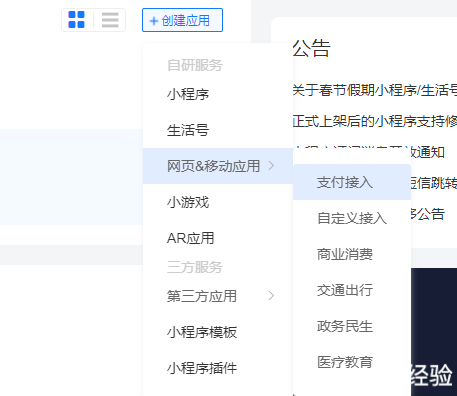
# 3.生成应用证书
访问[https://miniu.alipay.com/keytool/create](https://miniu.alipay.com/keytool/create)生成证书

选择RSA2-PKCS1
点击生成密钥后,点击保存密钥,下载后的文件请保存好。
# 4.在应用信息中设置证书
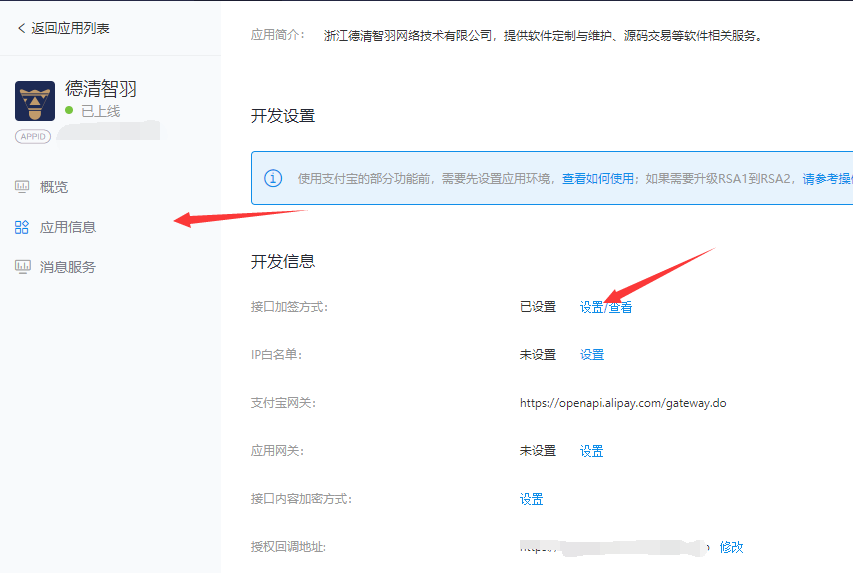
将步骤3中生成的应用公钥复制到“公钥字符”中

# 5.保存后点击查看并复制生成的支付宝公钥
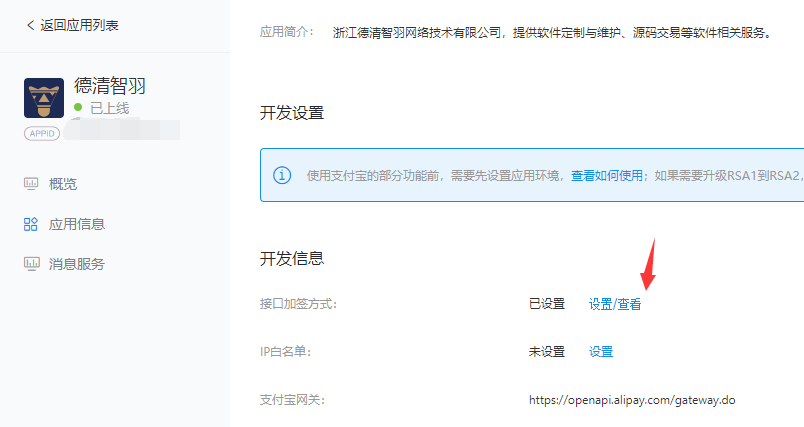
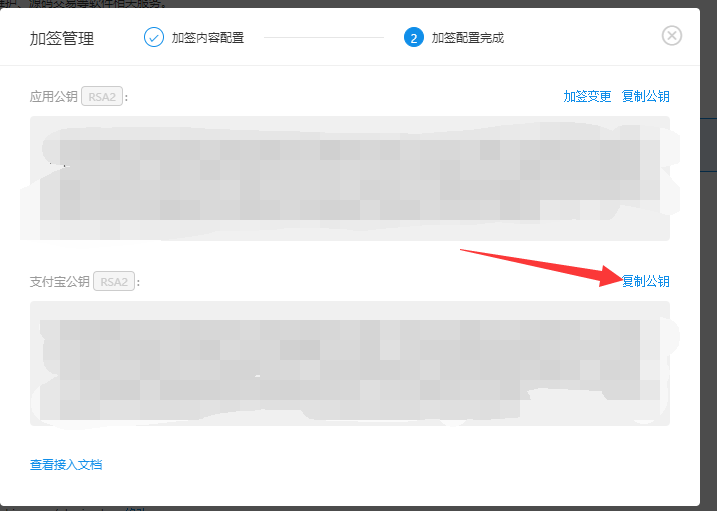
# 6.在应用的概览中添加插件所需要的能力
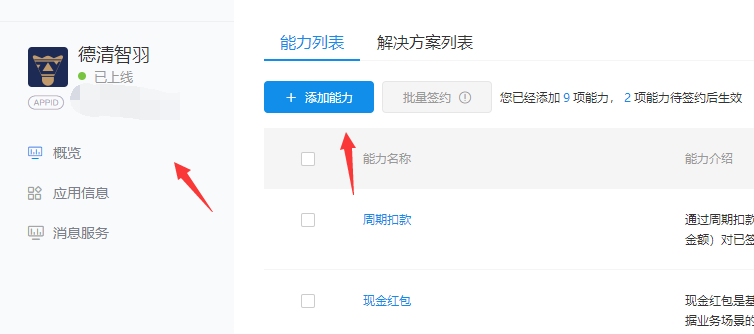
# 7.进行签约
具体需要签约的能力以插件说明为准,该图仅为实例

# 8.配置插件
将支付宝APPID、步骤3中生成的应用私钥、步骤5中的支付宝公钥复制到插件中
- 团队说明
- 通用支付接口
- 支付接口申请方式
- 微信支付
- QQ钱包
- 积分支付
- 支付宝
- 开发模式与规范
- 插件接口
- 设计接口与注册接口
- 创建订单
- 订单退款
- 插件接口类
- 支付接口
- 目录结构
- 设计接口
- 编辑设置项
- 异常类
- 日志
- 数据字典
- 1.0
- 支付接口接入
- 插件接口接入
- 数据字典
- 支付接口表payment
- 插件接口表payment_api
- 订单表payment_pay
- 支付流程
- 担保中介交易系统
- 交易流程
- 交易参与者联系资料
- 多平台机器人
- 组件设置
- 日志
- 常见问题
- 【QQ机器人】CQHTTP
- 安装流程
- 常见错误
- 开发文档
- 开发模式
- 组件
- 内部组件
- 外部组件
- 机器人
- 插件调用机器人接口
- 威客任务
- 启用版块
- 担保中介交易
- 珊瑚发帖文本内容安全云校验
- 珊瑚图片内容安全云校验
- 实名认证支付宝
- 支付宝应用申请-公钥
- 支付宝应用申请-公钥证书
